英雄聯盟更新慢嗎?8 個簡單修復
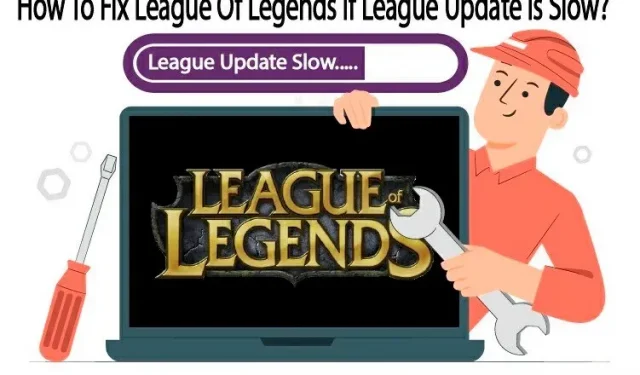
英雄聯盟是世界領先的電子競技視頻遊戲之一。更重要的是,它還是一款高評價的免費PC遊戲冠軍。
然而,“聯賽更新慢”的問題時常發生,再多的通知也無法幫助您找出問題所在。按照本文解決聯盟更新緩慢的問題。
如何解決 Windows 10 上《英雄聯盟》更新緩慢的問題?
- 使用管理員權限啟動英雄聯盟。
- 刪除英雄聯盟配置和日誌文件夾。
- 修復您的英雄聯盟安裝。
- 關閉 Windows 防火牆。
- 安裝。NET Framework 3.5 手動。
- 使用 Riot Game 的 hextech 工具。
- 設置 VPN 以解決下載速度慢的問題。
- 哈哈需要重新安裝。
1.以管理員身份運行英雄聯盟
在某些情況下,英雄聯盟啟動器可能需要管理員權限才能訪問某些文件和服務。如果您在沒有管理員權限的情況下運行,您的計算機可能會遇到 LOL 下載緩慢的情況。建議您以管理員權限運行英雄聯盟遊戲啟動器,如下所述:
- 首先,您需要按住鍵盤上的 Ctrl+Shift+Esc 鍵打開任務管理器。
- 單擊名為“詳細信息”的選項卡可查看更多詳細信息。
- 確定所有與《英雄聯盟》和《防暴》相關的任務,並確保它們當前都沒有運行。
- 使用上下文菜單選擇每個英雄聯盟和防暴相關進程,然後選擇結束任務選項。
- 單擊結束進程。
- 然後同時按 Windows + E 鍵打開文件資源管理器。
- 使用 C 盤,導航至“Riot Games”目錄。
- 選擇英雄聯盟(或您安裝遊戲的任何位置)。
- 接下來就是打開英雄聯盟客戶端了。要啟動英雄聯盟客戶端,請雙擊 LeagueClient.exe 文件。
- 如果您無法啟動遊戲,請右鍵單擊 LeagueClient.exe,然後從下拉菜單中選擇“以管理員身份運行”。
下載過程的速度現在應該已經提高了;但是,如果沒有,請繼續執行下一個解決方案。
2.刪除英雄聯盟配置和日誌文件夾。
您可能會在處理日誌和配置文件時遇到問題。要解決英雄聯盟更新緩慢的問題,您應該刪除 Config 和 Log 文件夾 LOL。
- 按 Ctrl+Shift+Esc 鍵打開任務管理器。
- 單擊“詳細信息”選項卡。
- 確保當前沒有正在運行英雄聯盟或防暴任務。
- 通過右鍵單擊菜單並選擇“結束任務”選項來選擇每個 Lol 和 Riot 相關進程。
- 當提示您確認操作時,單擊“結束進程”。
- 之後,同時按 Windows + E 啟動文件資源管理器。
- 找到 C 盤上的 Riot Games 目錄。
- 然後選擇英雄聯盟(或任何其他位置)。
- 右鍵單擊配置文件夾。
- 然後單擊刪除按鈕。
- 然後在遊戲文件夾中找到Logs文件。
- 右鍵單擊“Logs”文件夾並將其刪除。
- 啟動英雄聯盟並登錄您的帳戶。
- 確保聯賽更新慢的問題得到解決。否則,繼續下一步。
3.修復您的英雄聯盟安裝
損壞的遊戲文件還會導致英雄聯盟下載和更新速度緩慢。內置的LOL恢復工具也將幫助解決這個問題。
使用此內置修復工具,您可以修復遊戲文件並修復英雄聯盟更新延遲問題。您可以這樣做:
- 導航到英雄聯盟桌面快捷方式並右鍵單擊它。
- 從列表中顯示的下拉菜單中選擇“以管理員身份運行”。
- 在遊戲設置中,點擊右上角的齒輪圖標。
- 在“常規”選項卡上,單擊“開始完全還原”按鈕。
- 按“是”鍵繼續。
- 在此過程中,遊戲將嘗試自動修復。這可能需要一些時間。
- 遊戲修復過程完成後重新啟動計算機。
檢查延遲問題是否已解決。否則,請繼續執行下一個故障排除步驟。
4. 關閉 Windows Defender 防火牆。
Windows Defender 防火牆有時會自動阻止在線遊戲任務,導致下載速度緩慢。它們經常導致誤報並阻止英雄聯盟等合法遊戲。通過禁用 Windows 防火牆,您也許能夠解決英雄聯盟更新下載速度緩慢的問題。
- 單擊搜索字段。
- 在搜索字段中,鍵入 Windows 防火牆並按 Enter 鍵打開 Windows Defender 防火牆。
- 此外,也可以通過控制面板進行操作。單擊控制面板 > 系統和安全 > Windows Defender 防火牆。
- 在左側窗格中,選擇打開或關閉 Windows Defender 防火牆選項。
- 為所有網絡類別禁用 Windows Defender 防火牆,包括專用網絡、公共網絡和域設置。然後單擊底部的“確定”。
- 現在通過運行 LOL 遊戲來檢查下載速度。
禁用防病毒和防火牆後,如果聯盟更新速度緩慢,請在防病毒設置中為遊戲創建排除列表。
筆記。此時,您還可以重新啟用您的殺毒軟件;但是,最好將其禁用,直到故障排除過程完成。
5. 安裝。NET Framework 3.5 手動
這。NET Framework 是一個基於 Microsoft Windows 的軟件平台,也是英雄聯盟的關鍵組件。所以英雄聯盟更新緩慢的問題也會出現。Net Framework 未安裝或已損壞。因此,下載該框架將有助於解決問題。
- 安裝。Net Framework 3.5在您的計算機上。
- 安裝後重新啟動計算機。重新啟動計算機後即可查看問題是否解決。
- 重啟電腦後,啟動《英雄聯盟》就可以玩遊戲了。
- 如果《英雄聯盟》的加載時間仍然較長,請繼續執行下一個方法。
6. 使用 Riot Game Hextech 修復工具。
Riot Games 的 Hextech 修復工具展示了最新的玩家支持技術。通過使用此工具,您可以解決一些簡單且持久的英雄聯盟技術問題。
- 打開網絡瀏覽器並訪問其官方網站安裝 Riotgames Hextech Tool。
- 另外,複製以下鏈接並將其粘貼到您的網絡瀏覽器中以打開十六進制工具。
| https://support-leagueoflegends.riotgames.com/hc/en-us/articles/224826367 |
- 安裝並運行它以查看計算機上是否有損壞的文件。
- 當十六進制工具完成後,打開英雄聯盟文件的位置。
或者,如果問題仍然存在,請繼續執行下一個建議的方法。
7.設置VPN解決下載慢的問題
如果您的 ISP 限制某些服務,英雄聯盟更新可能需要很長時間才能下載。您可以通過使用 VPN 傳遞網絡流量並避免阻塞服務來解決下載速度問題。請按照以下步驟解決下載速度慢的問題:
- 選擇您喜歡的 VPN,確保其安全合法。
- 安裝它,然後啟動 VPN。
- 從可用區域列表中選擇您要連接的服務器。
- 確保英雄聯盟更新緩慢的問題得到解決。
8. LOL應該重新安裝
如果您已嘗試上述解決方案和故障排除步驟,則需要卸載並重新安裝《英雄聯盟》。這是解決聯盟更新慢問題的最後手段。
卸載英雄聯盟的步驟
以下是幫助您從計算機上卸載英雄聯盟的步驟:
- 單擊窗口按鈕。
- 按 Windows 按鈕後,選擇“設置”選項。
- 轉到“應用程序”菜單,您將找到“應用程序和功能”部分。
- 向下滾動在列表中找到《英雄聯盟》。
- 找到 LOL 後,單擊它,然後單擊“刪除”按鈕。
- 再次單擊“卸載”按鈕以卸載該程序並刪除舊的安裝文件。
- 單擊“完成”。
重新安裝英雄聯盟的步驟
以下是重新安裝最新版本英雄聯盟的方法:
- 使用網絡瀏覽器訪問英雄聯盟下載頁面。
- 單擊“下載 Windows 版”按鈕。
- 單擊“安裝”按鈕開始安裝過程。
- 安裝過程完成後。輸入您的英雄聯盟用戶名和密碼進行登錄。
- 遊戲將繼續安裝,因此您需要等待該過程完成。
- 在下一步中,單擊“播放”按鈕,其餘的遊戲文件將被下載。
結論
是時候總結一下了,這裡是我們關於如何修復 Windows 10 上英雄聯盟更新緩慢問題的完整指南。我推薦的大多數方法都有很高的成功率,所以我們希望本指南對您有所幫助你。
不過,最好先測試您的互聯網速度和連接,以確保遊戲不會造成問題。如果您的 Wi-Fi 互聯網服務關閉,請重置您的網絡設置並讓 LOL 使用默認的 TCP/IP 設置。如果您的互聯網工作正常,您可以按照上述故障排除方法解決此問題。
常問問題
為什麼LOL更新這麼慢?
英雄聯盟使用多個連接到遊戲後端的服務器。《英雄聯盟》下載文件或更新過程變慢可能是由於 Wi-Fi 互聯網速度、LOL 服務器或第三方應用程序造成的。
英雄聯盟的下載大小是多少?
英雄聯盟沒有那麼多文件可供下載。不過,文件大小目前為 8.2 GB,但更新將增加更多空間。因此,玩英雄聯盟時,建議使用 4 GB 至 8 GB 的 RAM。
為什麼英雄聯盟安裝需要這麼長時間?
當《英雄聯盟》由於另一個應用程序中斷安裝而安裝緩慢時,可能是由於網絡問題或服務器故障。如果您的《英雄聯盟》安裝需要這麼長時間,請務必先通過 Wi-Fi 檢查您的互聯網連接。
聯賽為何進展緩慢?
加載屏幕可能表明 LOL Riot 服務器出現問題,導致用戶無法使用該應用程序。一旦 LOL Riot 解決了該問題,玩家就可以開始使用該應用程序。



發佈留言